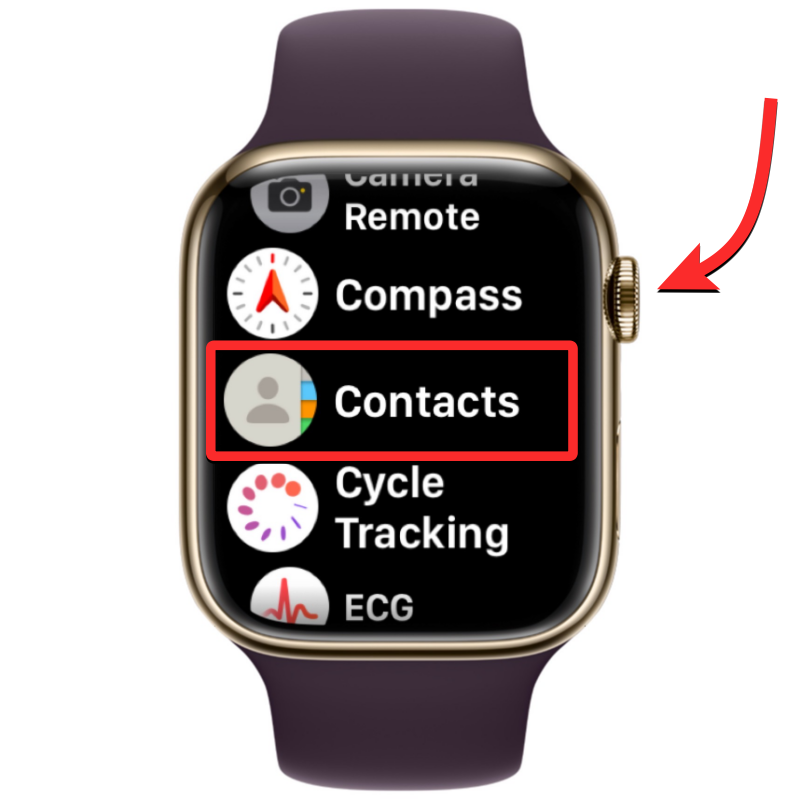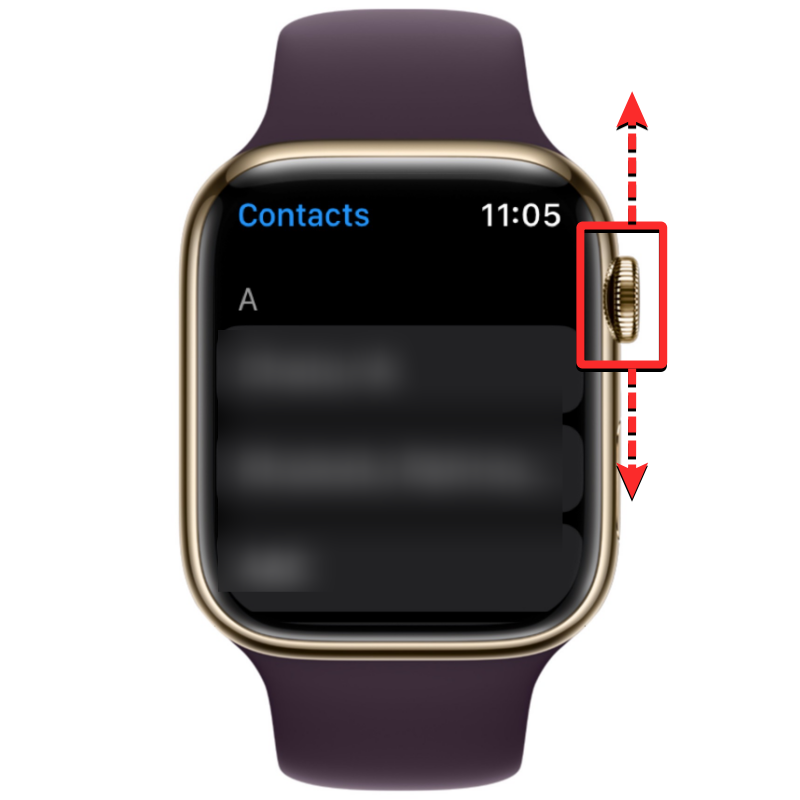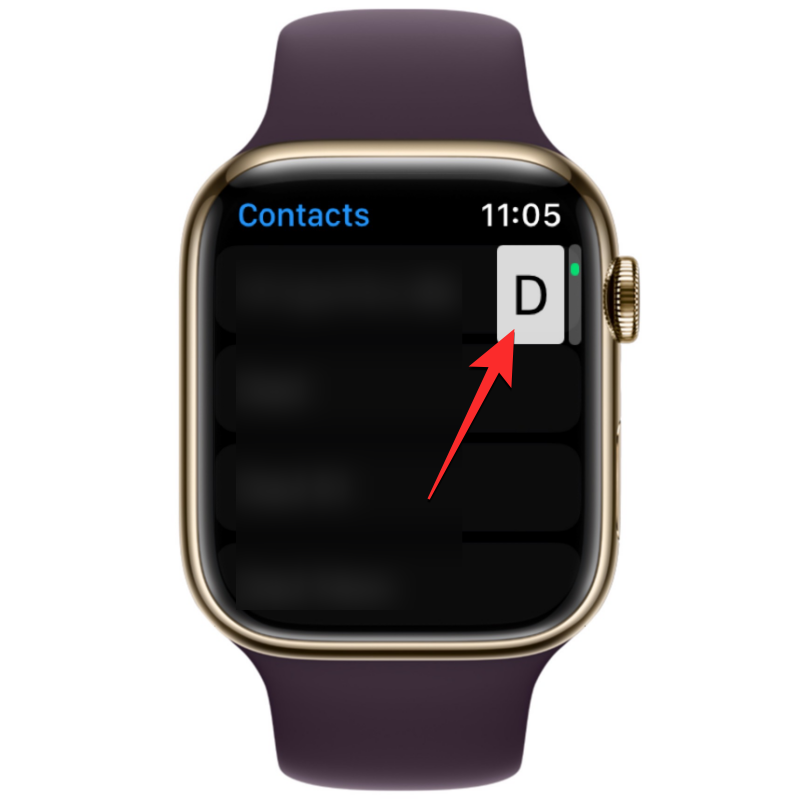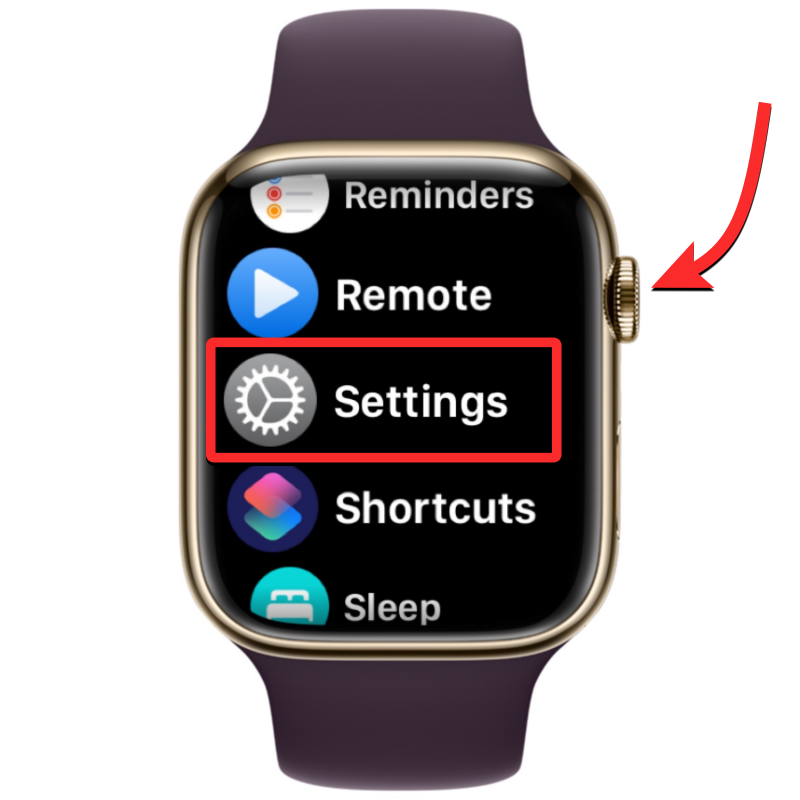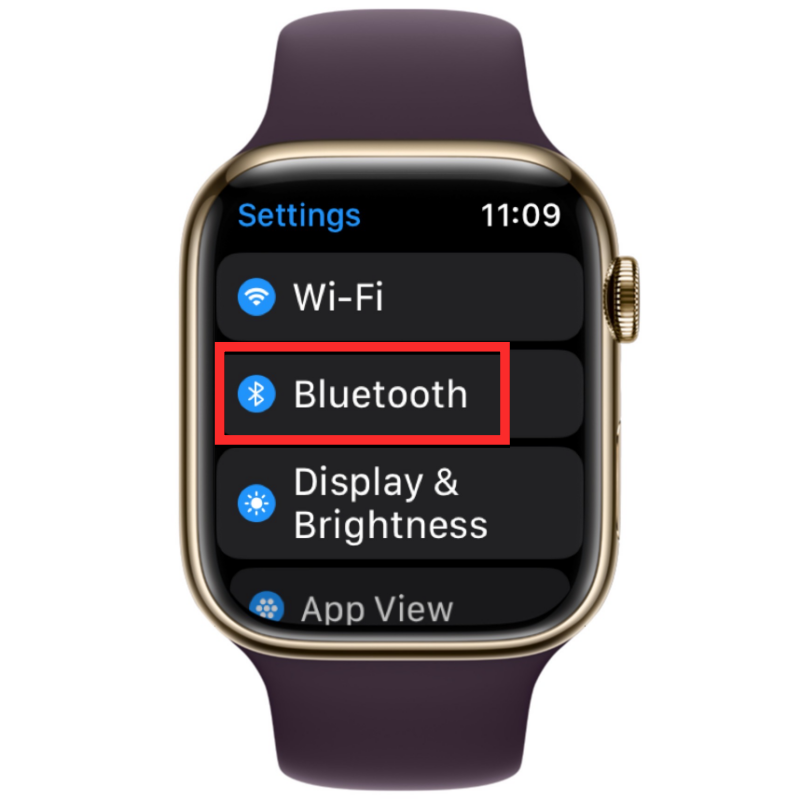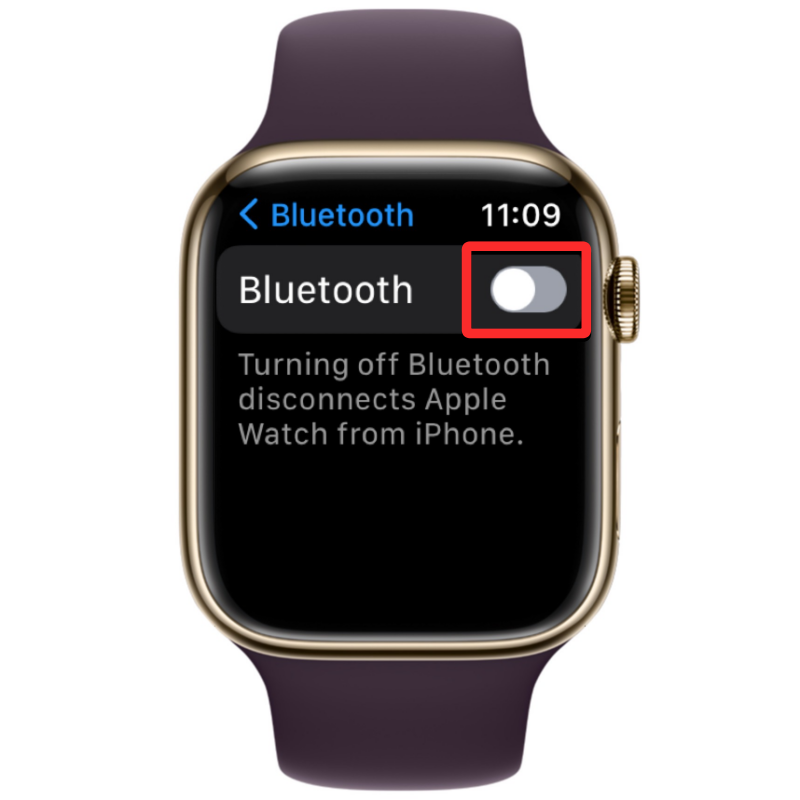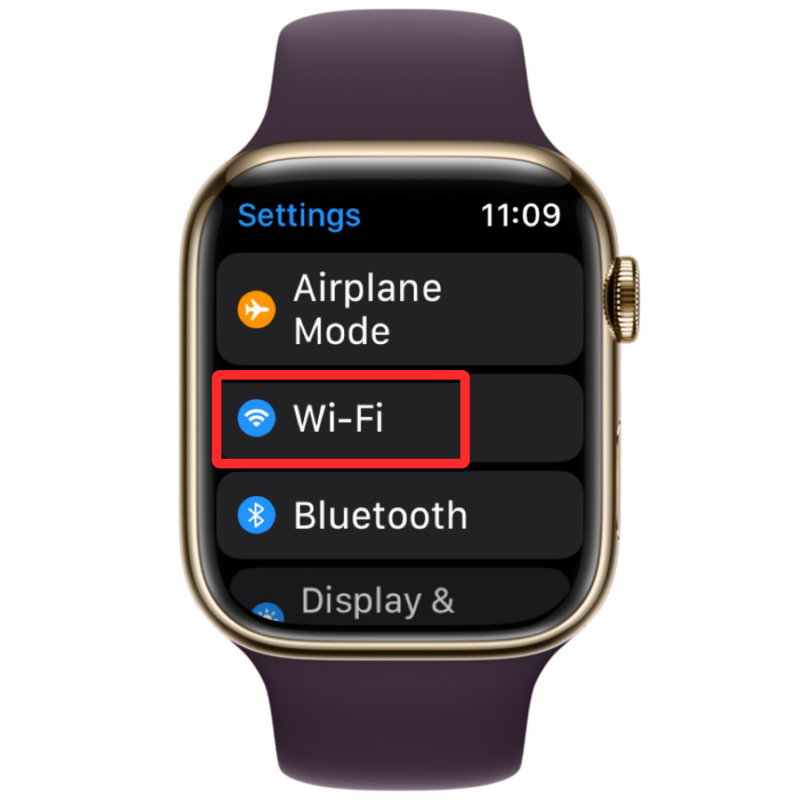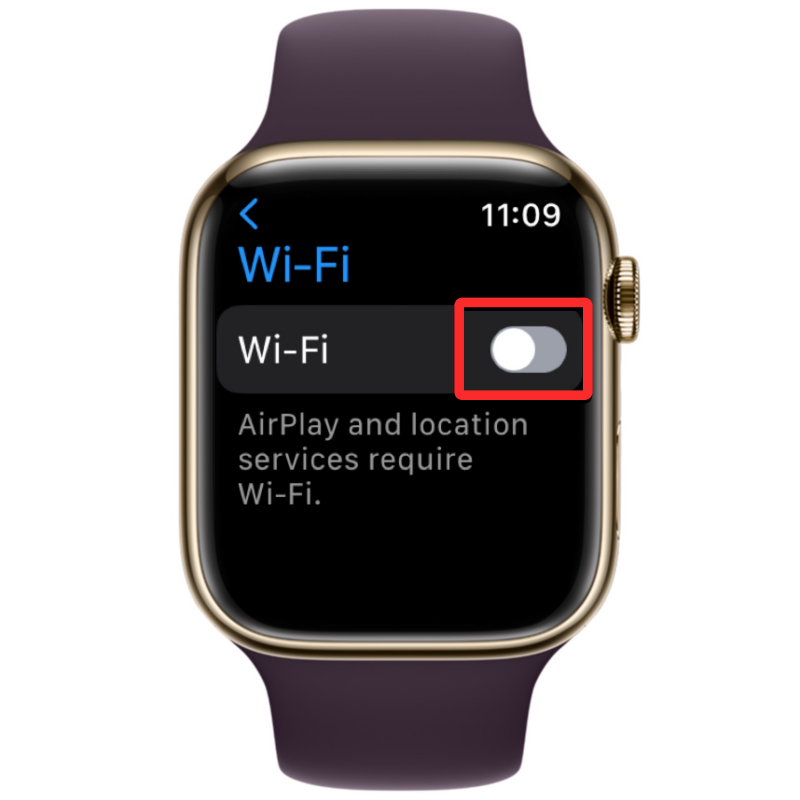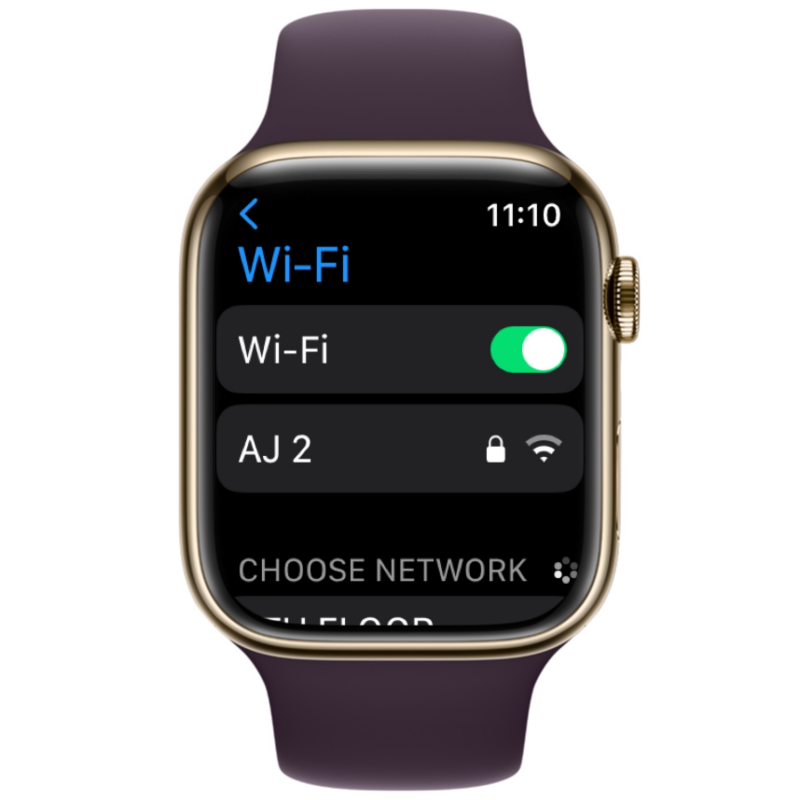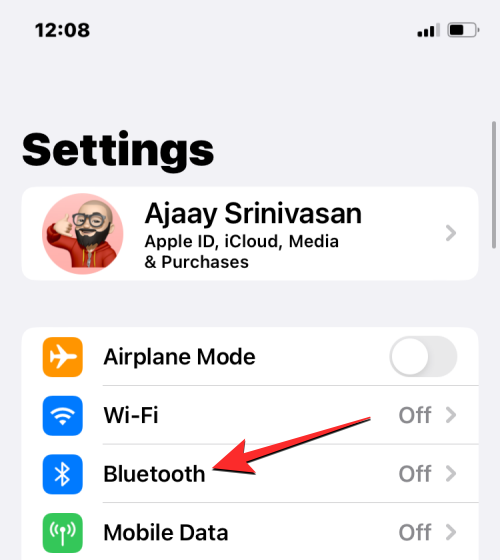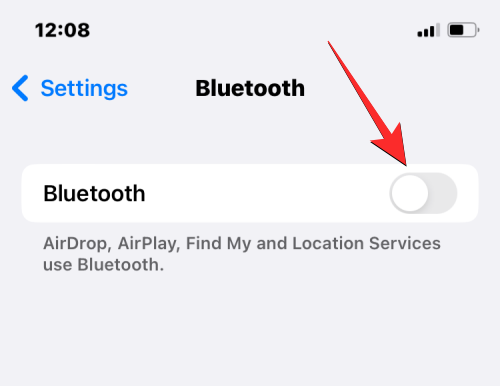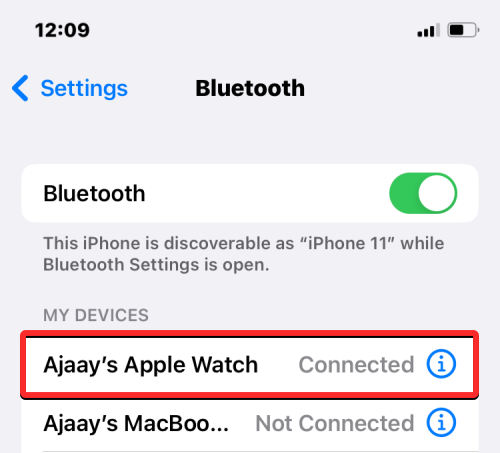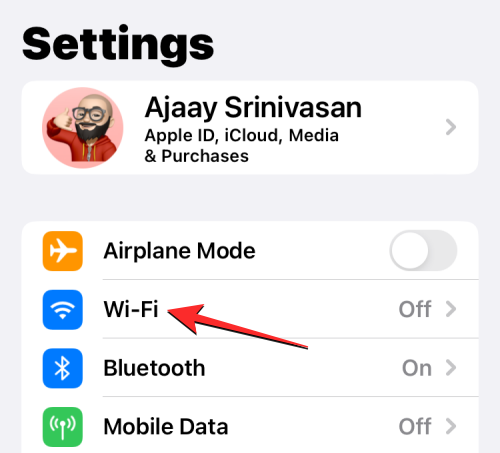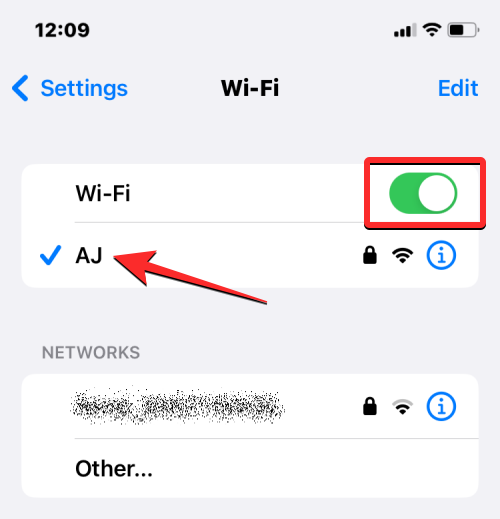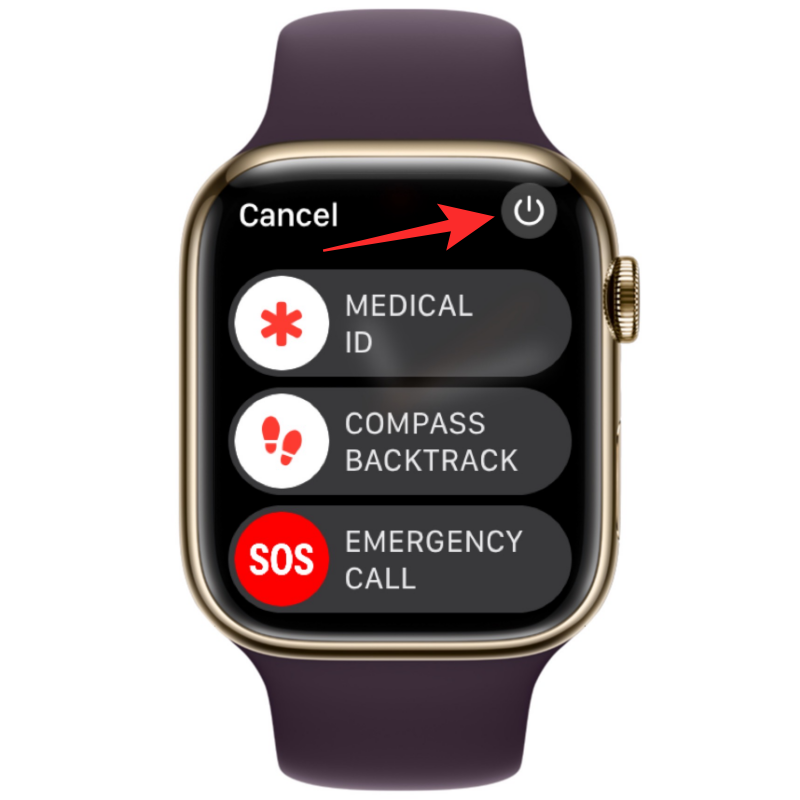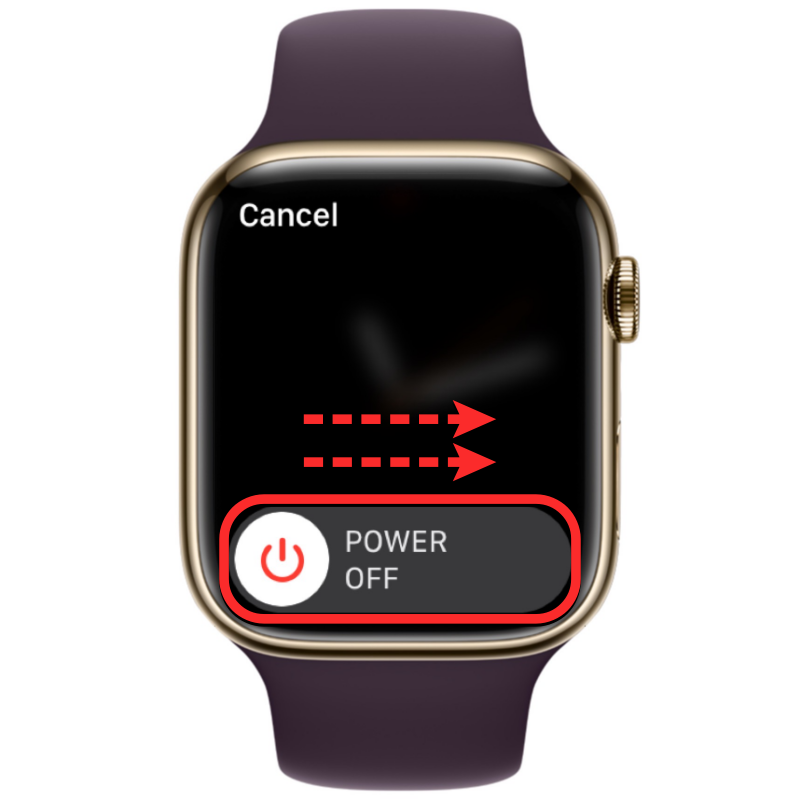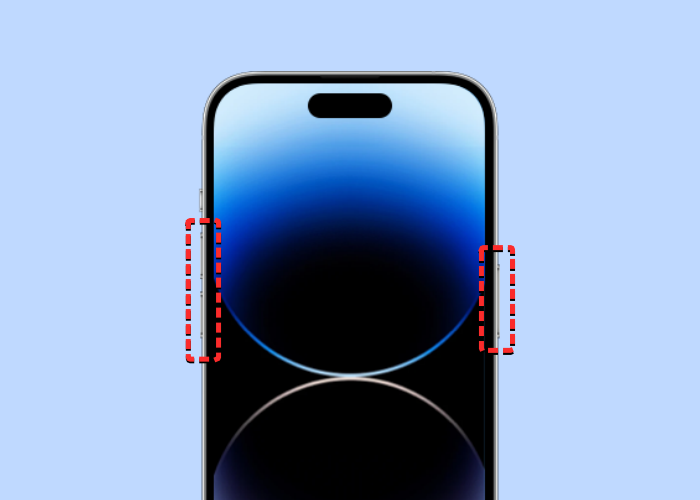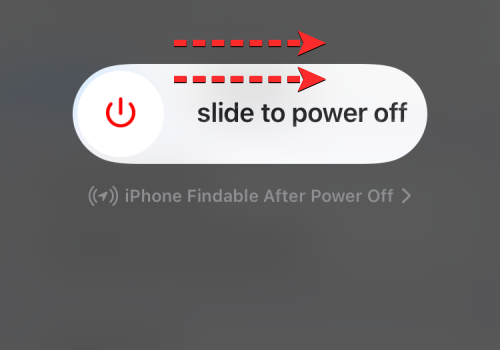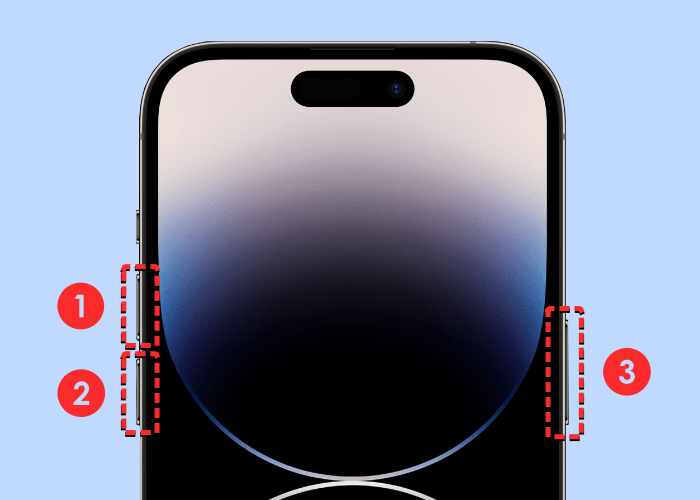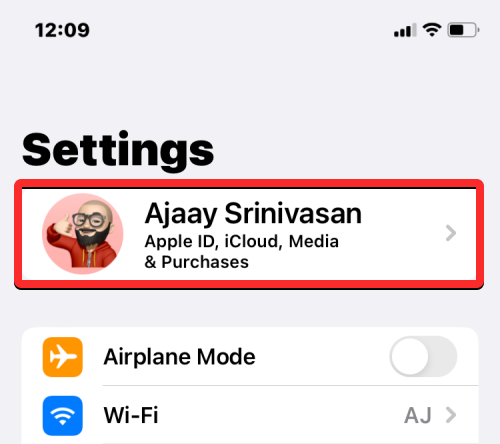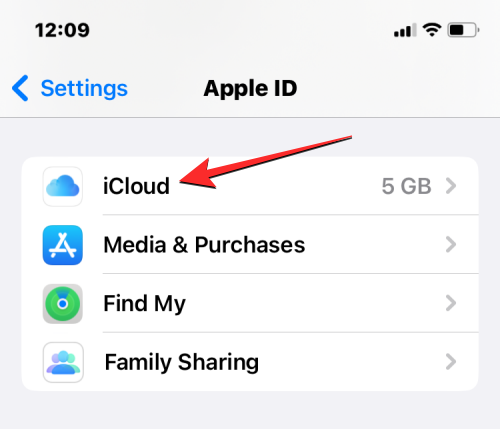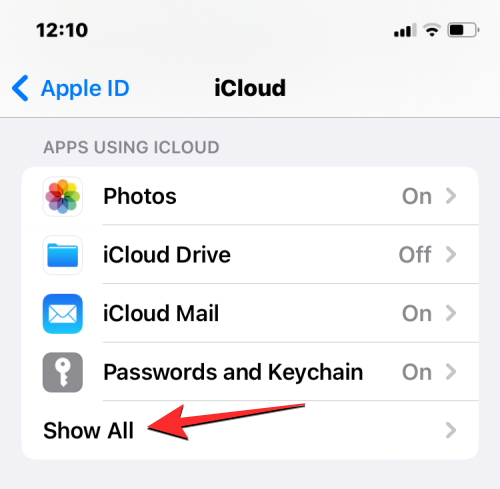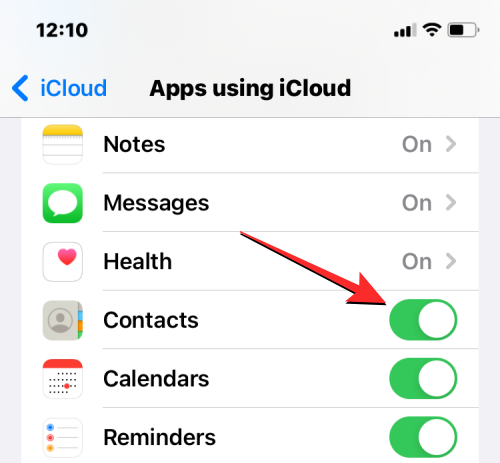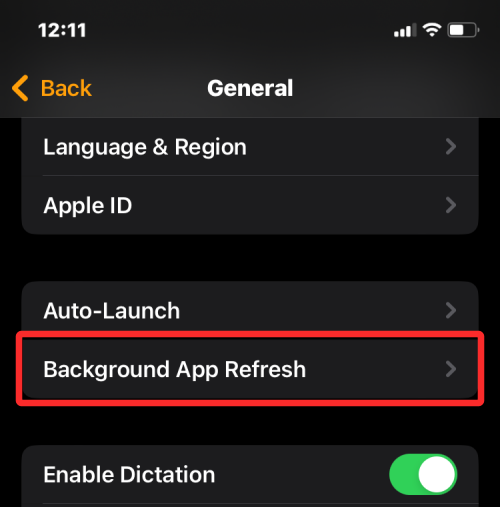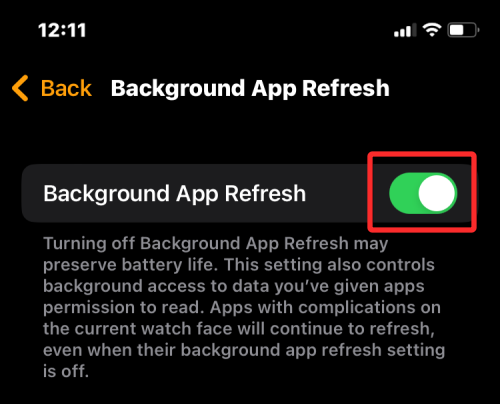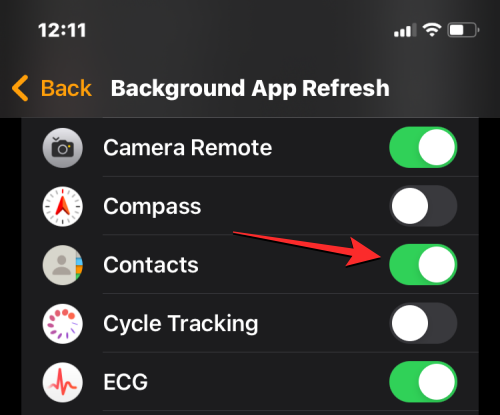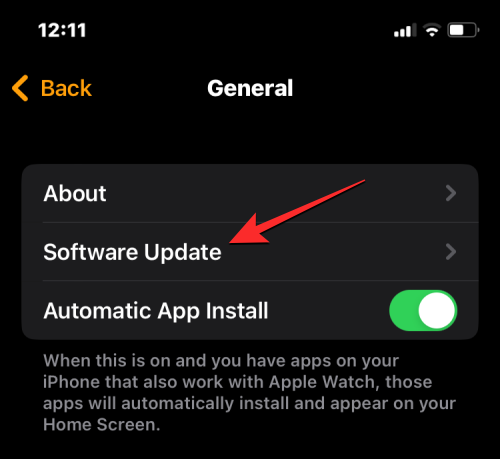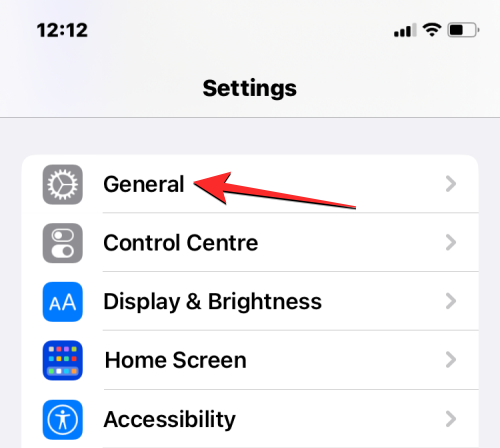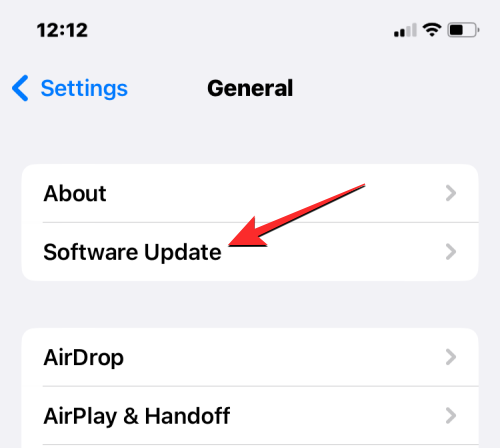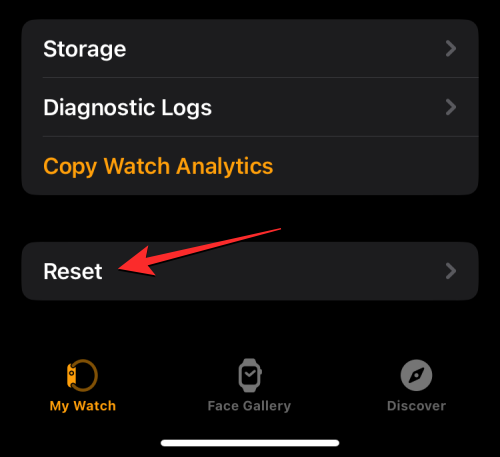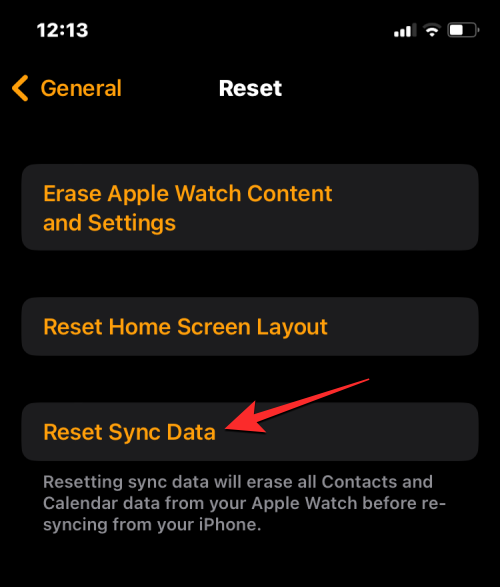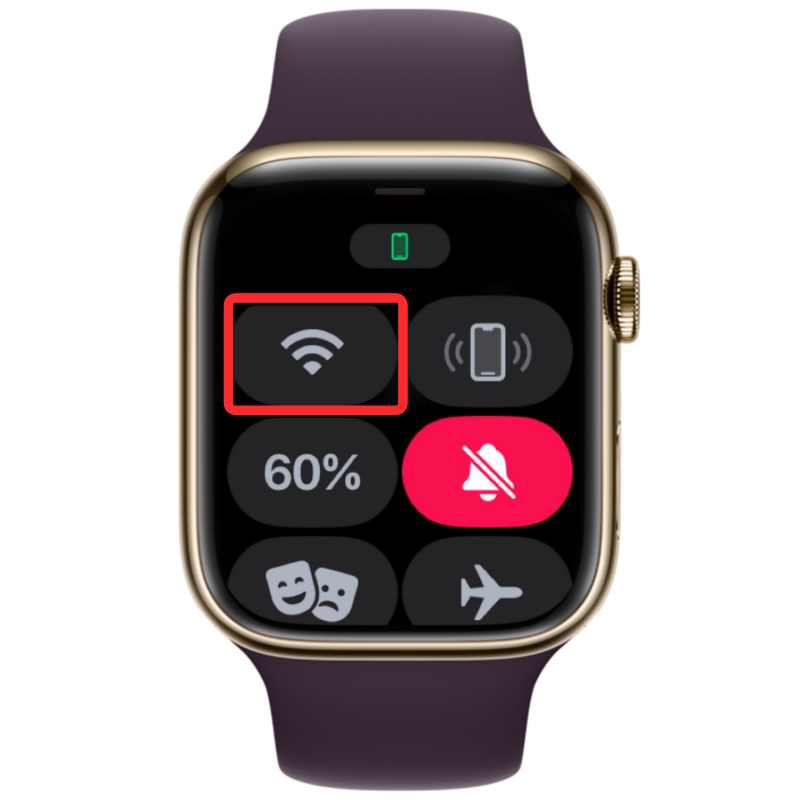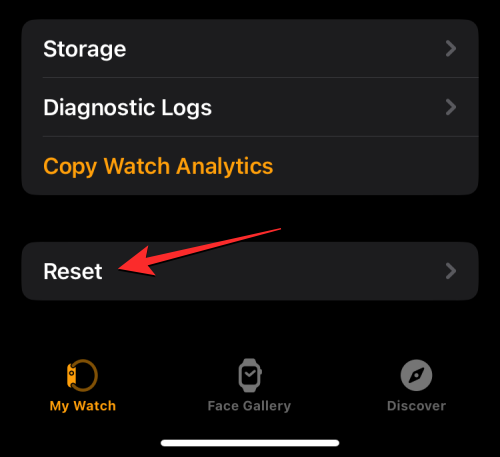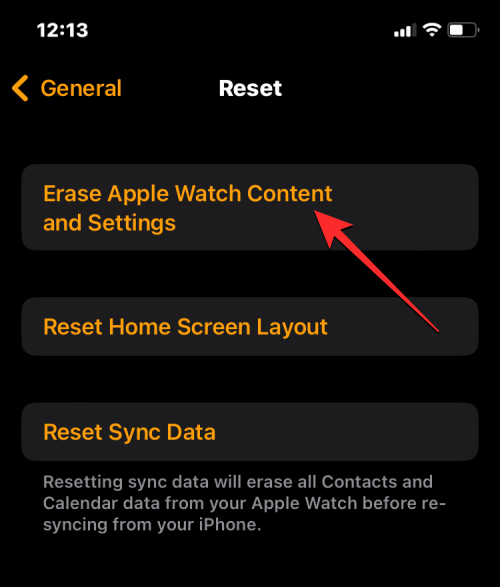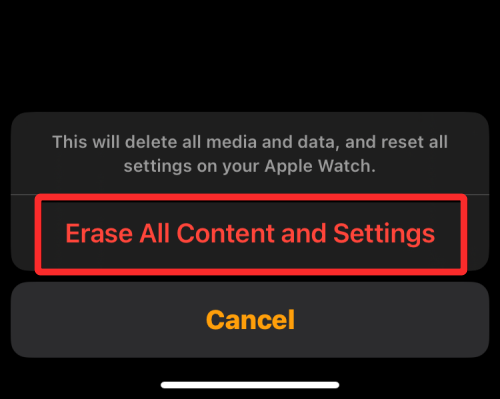Mit der Apple Watch können Sie direkt von Ihrem Handgelenk aus jemanden anrufen und ihm eine Nachricht senden. Es kann jedoch zu Problemen kommen, wenn auf Ihrer Uhr keine Kontakte gespeichert sind. Ohne Kontakte kann es mühsam sein, den Absender eines eingehenden Anrufs oder einer Textnachricht zu identifizieren. Daher können Sie Siri möglicherweise nicht verwenden, um einen Kontakt anzurufen oder ihm eine Textnachricht zu senden, der auf Ihrer Uhr nicht vorhanden ist.
Wenn die Kontakte auf Ihrem iPhone nicht auf der Apple Watch angezeigt werden, lesen Sie bitte die folgenden Beiträge, um dieses Problem zu lösen und verlorene Kontakte wiederherzustellen.
Warum werden meine Kontakte nicht mit meiner Apple Watch synchronisiert?
Wenn Ihre Apple Watch andere Kontakte anzeigt als die Kontakte, die Sie auf Ihrem iPhone gespeichert haben, kann das verschiedene Gründe haben.
- Ihre Apple Watch und Ihr iPhone sind möglicherweise nicht verbunden.
- Ein vorübergehender Softwarefehler auf Ihrem iPhone oder Ihrer Uhr kann dazu führen, dass letztere die Kontakte vom Telefon nicht synchronisiert.
- Ihre iPhone-Kontakte werden möglicherweise nicht mit iCloud synchronisiert.
- Die Kontakte-App auf der Uhr kann möglicherweise keine Daten im Hintergrund abrufen.
- Auf Ihrem iPhone oder Ihrer Apple Watch läuft möglicherweise eine ältere Firmware.
- Aus irgendeinem Grund müssen Sie möglicherweise Kontakte und andere Inhalte manuell mit Ihrer Uhr synchronisieren.
- Einige Apps von Drittanbietern verhindern möglicherweise, dass die „Kontakte“-App Inhalte auf dem iPhone synchronisiert.
- Auf Ihrer Apple Watch liegt ein Software- oder Hardwareproblem vor, das nur vom Support-Team von Apple behoben werden kann.
So suchen Sie Kontakte auf der Apple Watch
Genau wie auf dem iPhone können Sie Ihre gespeicherten Kontakte auch auf der Apple Watch anzeigen, solange beide Geräte mit derselben Apple-ID angemeldet sind. Wenn Sie noch nicht wissen, wie Sie Kontakte auf Ihrer Uhr finden, ist das ganz einfach.
- Drücken Sie die digitale Krone auf der rechten Seite Ihrer Apple Watch, um das App-Menü aufzurufen. Wählen Sie im angezeigten Raster oder in der Liste der Apps die Kontakte-App aus.
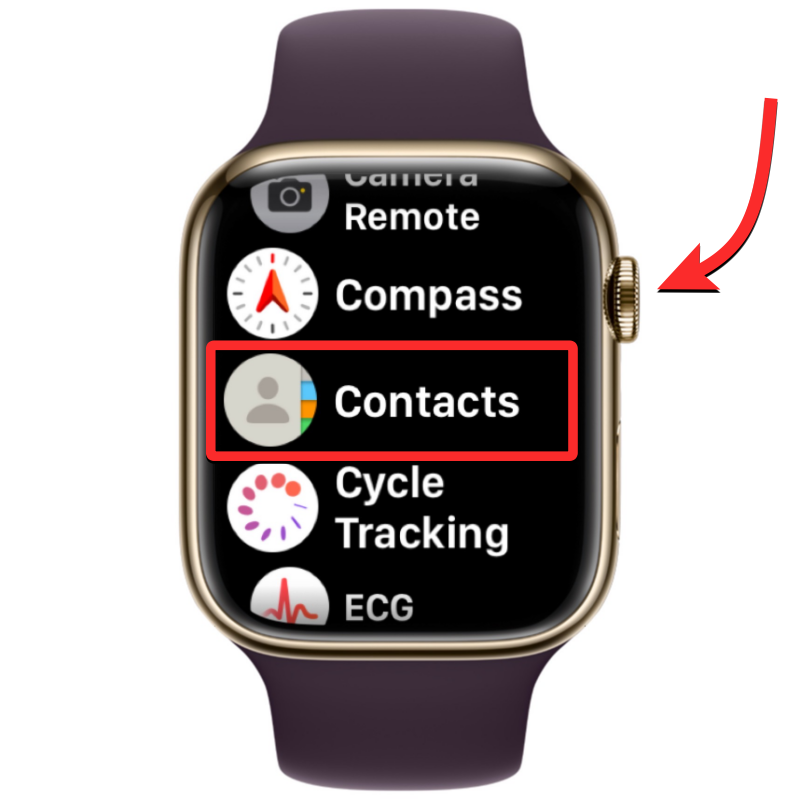
- Wenn die Kontakte-App geöffnet ist, wischen Sie auf dem Bildschirm nach oben oder unten, um durch Ihre Kontaktliste zu scrollen. Dies geht ganz einfach durch Drehen der Digital Crown auf Ihrer Apple Watch.
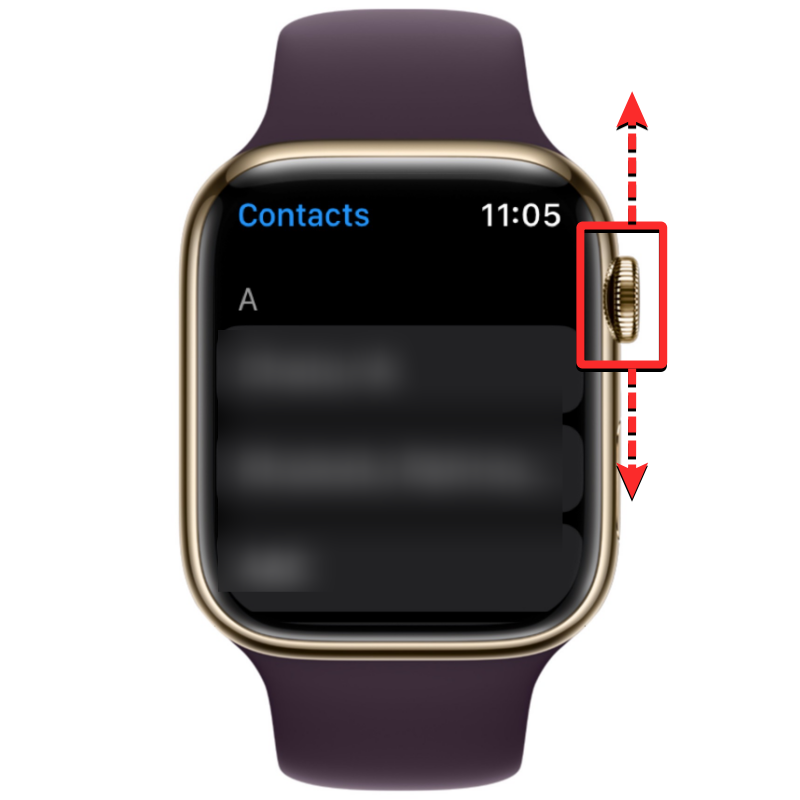
- Alle Ihre Kontakte werden in alphabetischer Reihenfolge aufgelistet, und wenn Sie die Digital Crown vorsichtig drehen, scrollen Sie einen nach dem anderen durch Ihre Kontaktliste. Um von einem Buchstaben des Alphabets zum anderen zu springen, drehen Sie schnell die Digital Crown, bis Sie das Buchstabensymbol neben der Bildlaufleiste in der oberen rechten Ecke sehen. Sie können nun die Krone drehen, um zu anderen Buchstaben in Ihrer Kontaktliste zu springen.
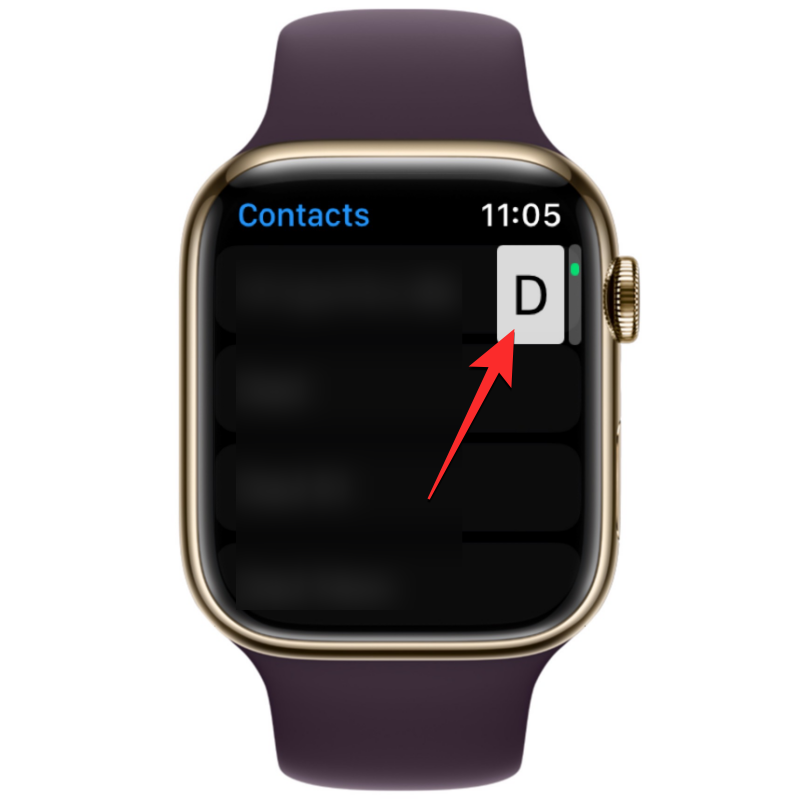
- Wenn Sie zu dem Alphabet scrollen, für das Sie nach einem Kontakt suchen möchten, wird die Liste der Kontakte in den ausgewählten Abschnitt verschoben. Von hier aus können Sie die Digital Crown langsam drehen, um Ihre bevorzugten Kontakte anzuzeigen.
- Nachdem Sie den gesuchten Kontakt gefunden haben, können Sie auf ihn klicken, um seine Details auf dem nächsten Bildschirm zu laden. Hier können Sie sie anrufen, ihnen eine Nachricht/E-Mail senden, ihre Kontaktdaten bearbeiten, teilen, löschen oder sperren.
So beheben Sie, dass Kontakte nicht mit der Apple Watch synchronisiert werden [9 Korrekturen]
Obwohl Kontakte auf der Apple Watch aus vielen Gründen möglicherweise nicht mehr synchronisiert werden, können Sie versuchen, das Problem mithilfe der folgenden Korrekturen zu beheben, die wir für Ihre Frage vorbereitet haben. Sie können diese Korrekturen in der unten erläuterten genauen Reihenfolge durchführen, bis Sie eine Lösung gefunden haben, die die Aufgabe erledigt.
Lösung 1: Stellen Sie sicher, dass Ihre Apple Watch und Ihr iPhone verbunden sind
Damit neue iPhone-Kontakte auf Ihrer Apple Watch angezeigt werden, müssen die beiden Geräte miteinander verbunden sein. Wenn Ihre Apple Watch mit Ihrem iPhone gekoppelt ist, schalten Sie einfach Bluetooth oder WLAN auf beiden Geräten ein, um sie zu verbinden. Wenn Ihre Uhr und Ihr iPhone über Bluetooth verbunden sind, werden Inhalte direkt zwischen den Geräten synchronisiert, während bei der Verbindung mit demselben Wi-Fi-Netzwerk Inhalte über iCloud synchronisiert werden. In beiden Fällen ist das Ergebnis jedoch dasselbe.
Aktivieren Sie Bluetooth oder WLAN auf der Apple Watch
- Um Bluetooth zu aktivieren, drücken Sie die digitale Krone am rechten Rand und wählen Sie beim Öffnen der App-Liste oder des App-Rasters die App „Einstellungen“ aus.
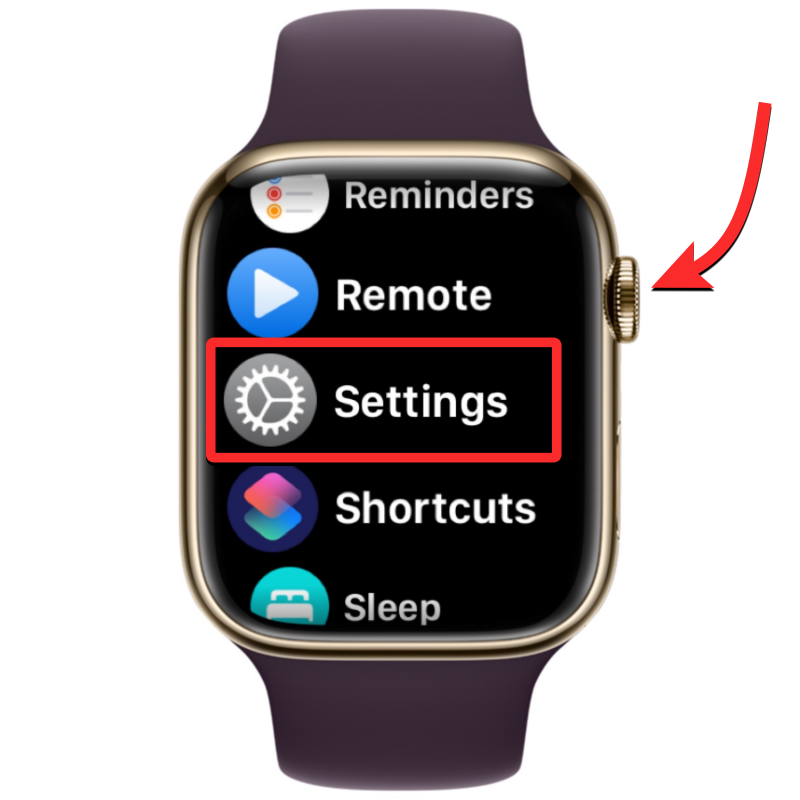
- Scrollen Sie in den Einstellungen nach unten, indem Sie über den Bildschirm wischen oder die Digital Crown verwenden und Bluetooth auswählen.
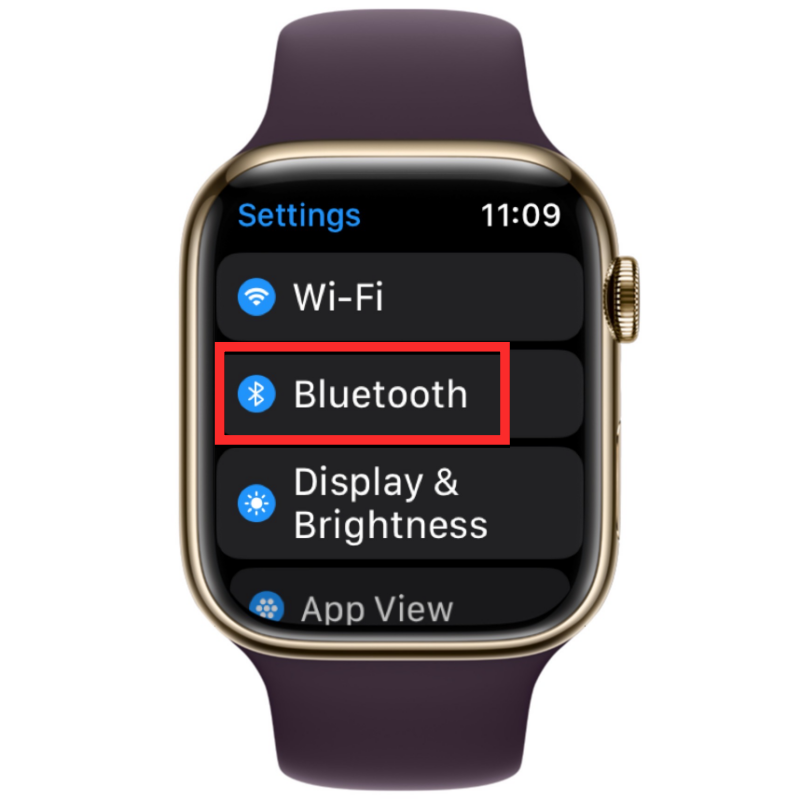
- Schalten Sie im nächsten Bildschirm den Bluetooth-Schalter ein.
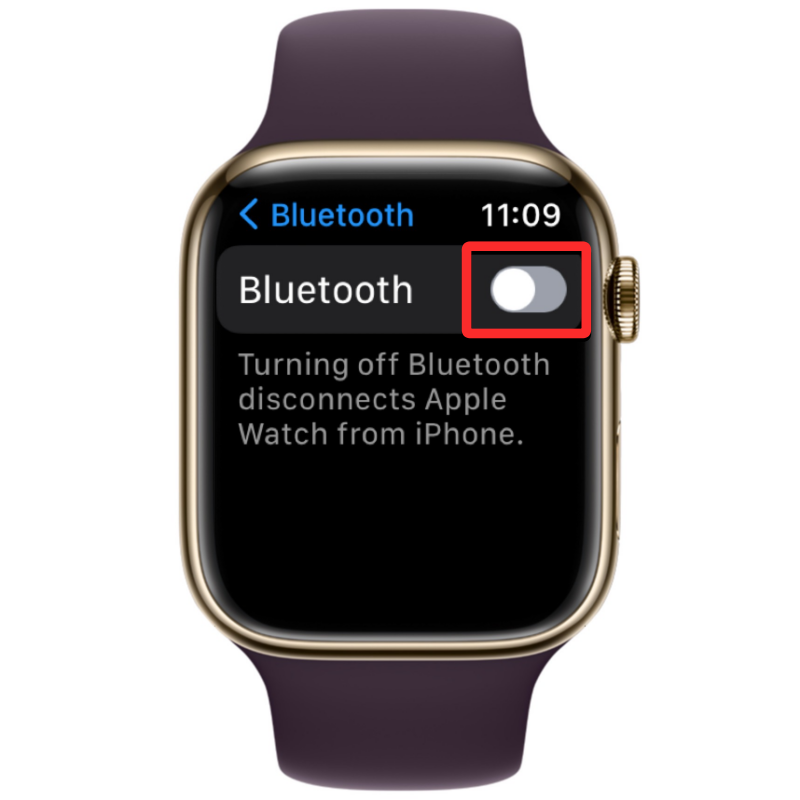
- Sie können dann WLAN über die Einstellungen-App aktivieren, indem Sie im Einstellungsbildschirm auf WLAN tippen.
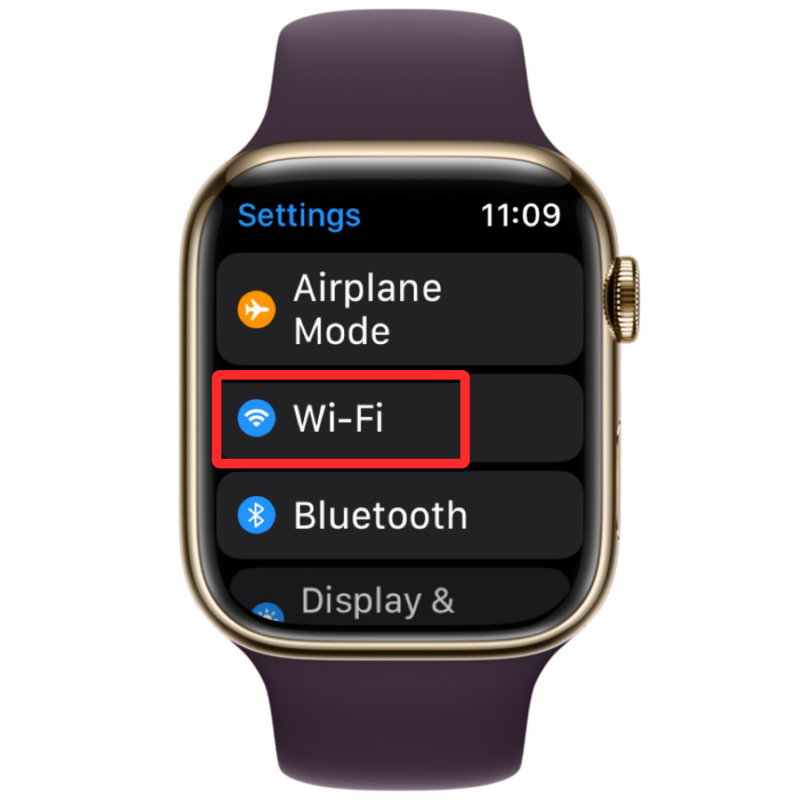
- Auf dem nächsten Bildschirm aktivieren Sie oben den WLAN-Schalter.
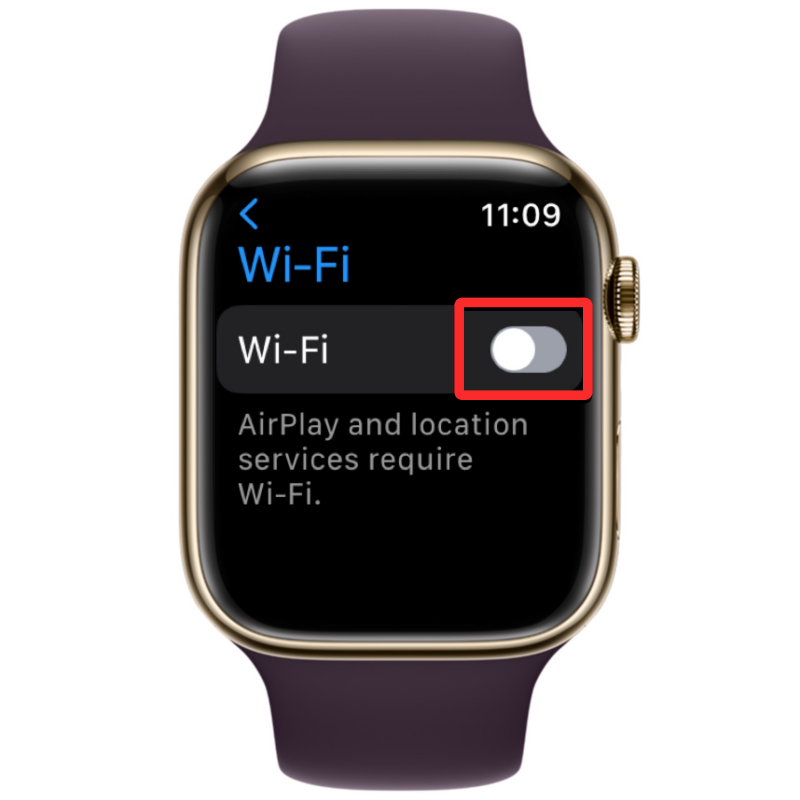
- Wenn Sie Ihre Apple Watch zuvor mit Ihrer Uhr oder Ihrem iPhone verbunden haben, verbindet sich Ihre Apple Watch jetzt automatisch mit einem verfügbaren Netzwerk in Ihrer Nähe.
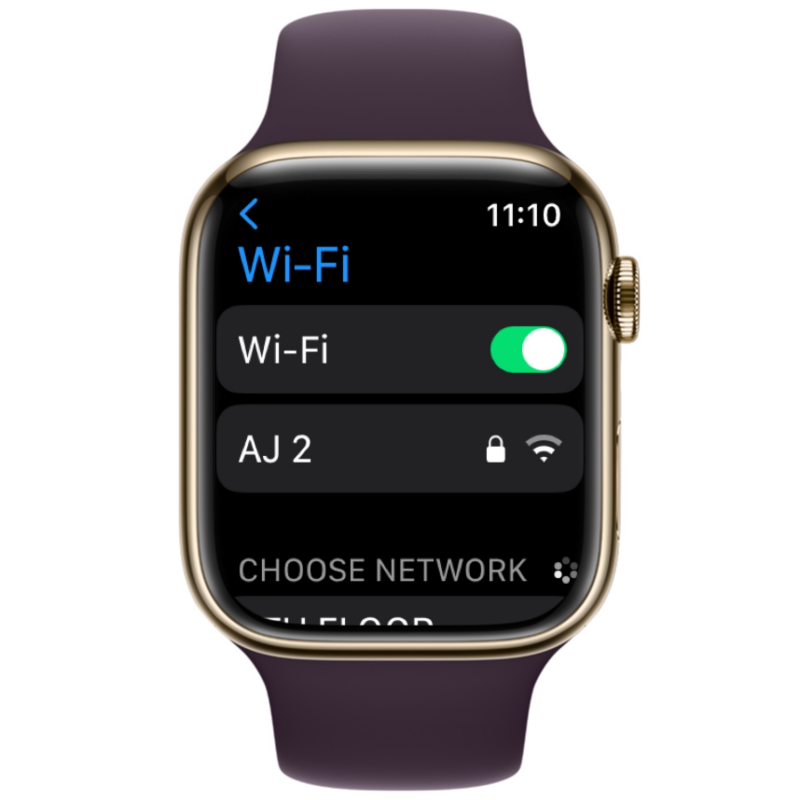
Aktivieren Sie Bluetooth oder WLAN auf Ihrem iPhone.
Nachdem Sie Bluetooth oder WLAN auf Ihrer Apple Watch aktiviert haben, müssen Sie dieselbe Funktion auf Ihrem iPhone aktivieren, um die beiden Geräte zu verbinden.
- Öffnen Sie die Einstellungen-App auf Ihrem iPhone.

- Wählen Sie in den „Einstellungen“ „Bluetooth“ aus.
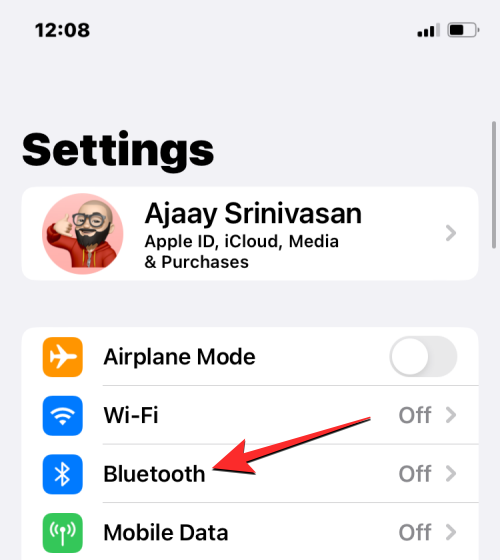
- Auf dem nächsten Bildschirm aktivieren Sie oben den Bluetooth-Schalter.
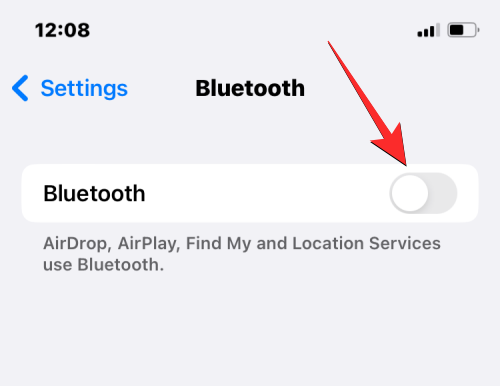
- Bluetooth ist jetzt auf Ihrem iPhone aktiviert und Ihre Apple Watch sollte sich nun automatisch mit Ihrem iPhone verbinden. Wenn nicht, tippen Sie einfach auf die Apple Watch, mit der Sie eine Verbindung herstellen möchten. Ihr iPhone wird nun mit der ausgewählten Uhr gekoppelt und als „Verbunden“ angezeigt.
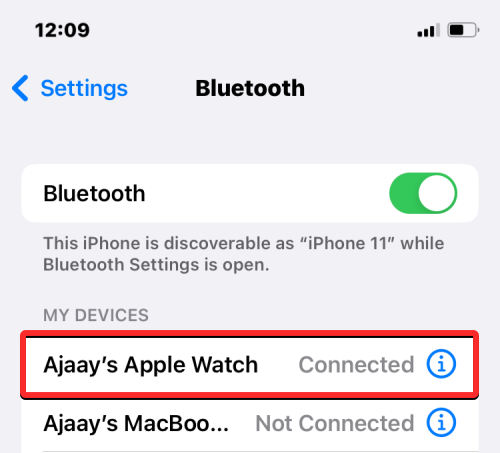
- Wenn Ihre Apple Watch Wi-Fi-fähig ist, können Sie über ein Wi-Fi-Netzwerk eine Verbindung zu ihr herstellen. Gehen Sie dazu zu „WLAN“ > „Einstellungen“.
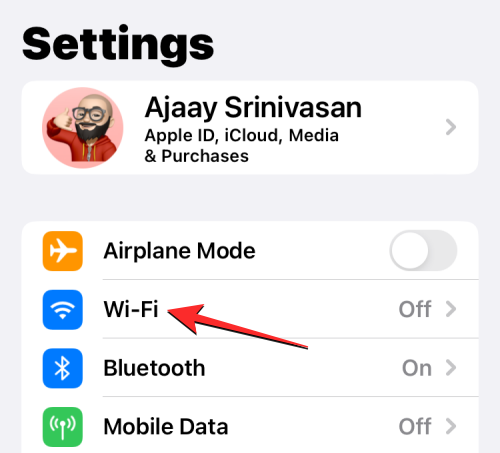
- Schalten Sie im Wi-Fi-Bildschirm oben den Wi-Fi-Kippschalter ein und wählen Sie das drahtlose Netzwerk aus, mit dem Sie eine Verbindung herstellen möchten.
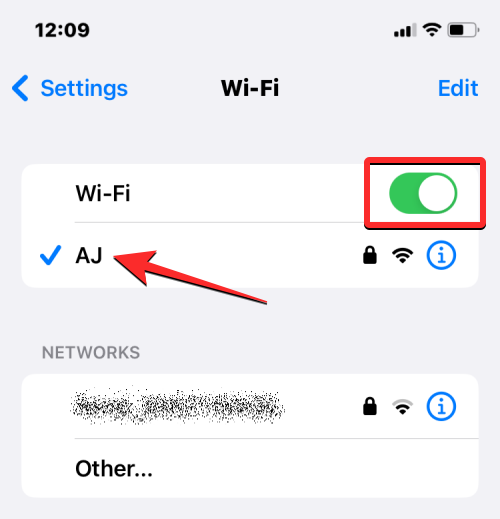
- Wenn Ihr iPhone und Ihre Apple Watch verbunden sind, sollten Kontakte automatisch zwischen den Geräten synchronisiert werden und Sie sollten nun alle Ihre iPhone-Kontakte auf Ihrer Apple Watch sehen.
Lösung 2: Starten Sie Apple Watch und iPhone neu
Wenn einige Ihrer Kontakte nicht in der Kontakte-App auf Ihrer Apple Watch verfügbar sind, liegt möglicherweise ein Fehler in der Software auf Ihrer Uhr oder Ihrem iPhone vor. Wenn Sie eines der Geräte neu starten, werden sie erneut miteinander gekoppelt, sodass ihre Inhalte ordnungsgemäß synchronisiert werden.
Apple Watch neu starten
- Um Ihre Apple Watch neu zu starten, halten Sie die Seitentaste am rechten Rand (unter der Digital Crown) gedrückt.

- Tippen Sie in den auf dem Uhrenbildschirm angezeigten Optionen auf das Energiesymbol in der oberen rechten Ecke.
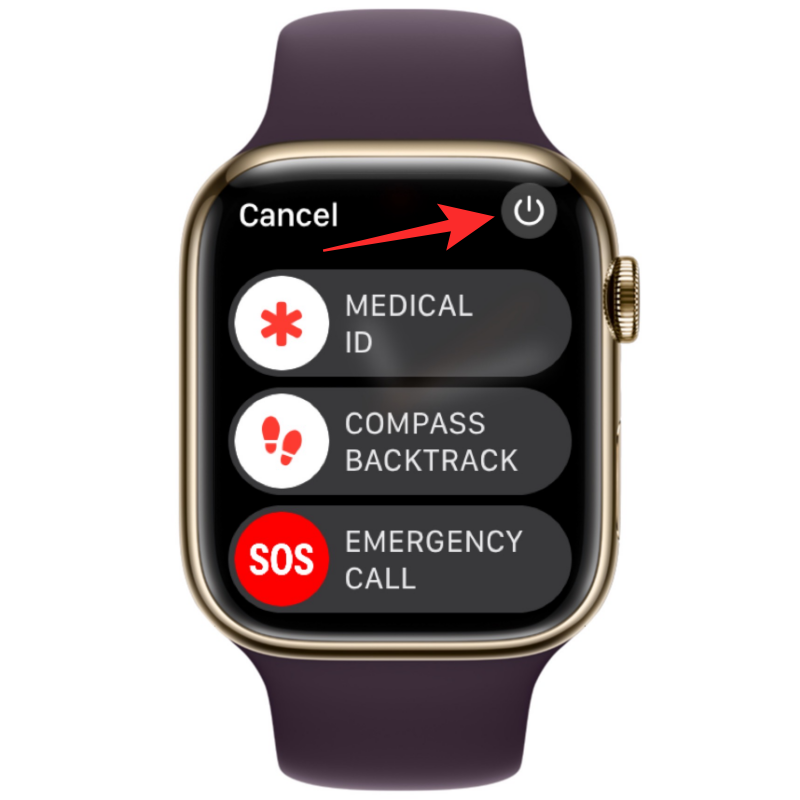
- Auf dem nächsten Bildschirm sehen Sie nun den Schieberegler „Herunterfahren“. Auf Uhren mit watchOS 8 oder früher ist der Schieberegler zum Herunterfahren sichtbar, solange Sie die Seitentaste gedrückt halten. Um die Apple Watch auszuschalten, ziehen Sie den Schieberegler „Ausschalten“ nach rechts.
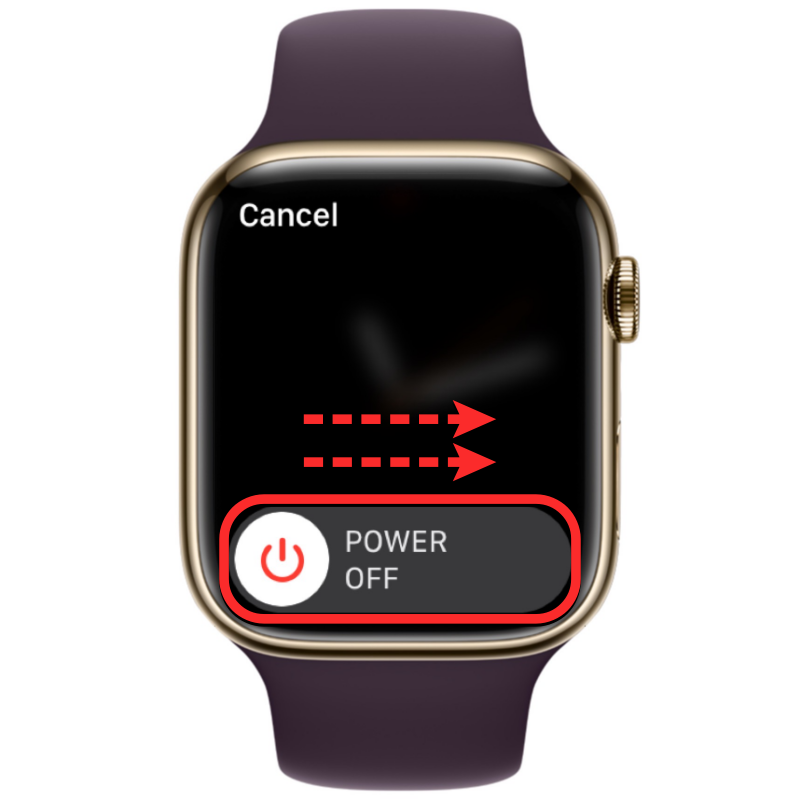
- Wenn die Uhr ausgeschaltet ist, können Sie sie neu starten, indem Sie die Seitentaste erneut gedrückt halten, bis Sie das Apple-Logo sehen.
- Wenn ein normaler Neustart das Problem nicht löst, können Sie versuchen, einen Neustart Ihrer Apple Watch zu erzwingen. Um einen Neustart Ihrer Uhr zu erzwingen, halten Sie die Seitentaste und die Digital Crown am rechten Rand gleichzeitig mindestens 10 Sekunden lang gedrückt.

- Wenn das Apple-Logo erscheint, lassen Sie beide Tasten los und dies sollte einen Neustart Ihrer Apple Watch erzwingen.
iPhone neu starten
Genau wie bei der Apple Watch können Sie auch Ihr iPhone neu starten, um zu sehen, ob Sie nach dem Neustart alle Ihre Kontakte sehen möchten.
- Um Ihr iPhone neu zu starten, halten Sie die Seitentaste und eine der Lautstärketasten gedrückt, bis der Schieberegler zum Ausschalten angezeigt wird.
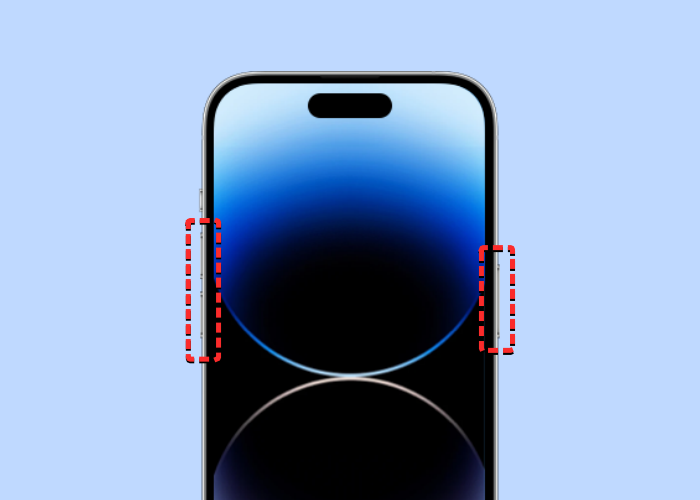
- Wenn dieser Schieberegler angezeigt wird, ziehen Sie ihn nach rechts, um Ihr iPhone auszuschalten.
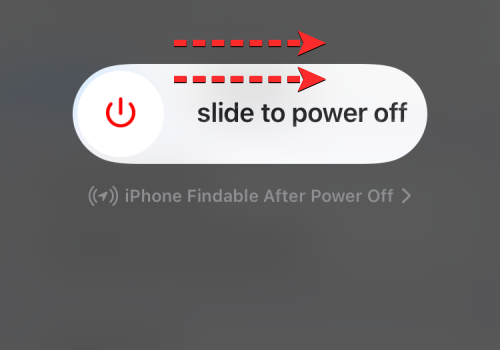
- Warten Sie nun 30 Sekunden, bis Ihr iPhone vollständig heruntergefahren ist. Halten Sie anschließend die Seitentaste gedrückt, bis das Apple-Logo angezeigt wird.
- Ihr iPhone sollte jetzt normal starten und Sie können überprüfen, ob Ihre Kontakte jetzt mit Ihrer Apple Watch synchronisiert werden.
- Wenn ein einfacher Neustart Ihr Problem nicht löst, können Sie auf Ihrem iPhone einen erzwungenen Neustart durchführen, genau wie auf Ihrer Uhr. Um einen erzwungenen Neustart durchzuführen, befolgen Sie diese Schritte in der genauen Reihenfolge:
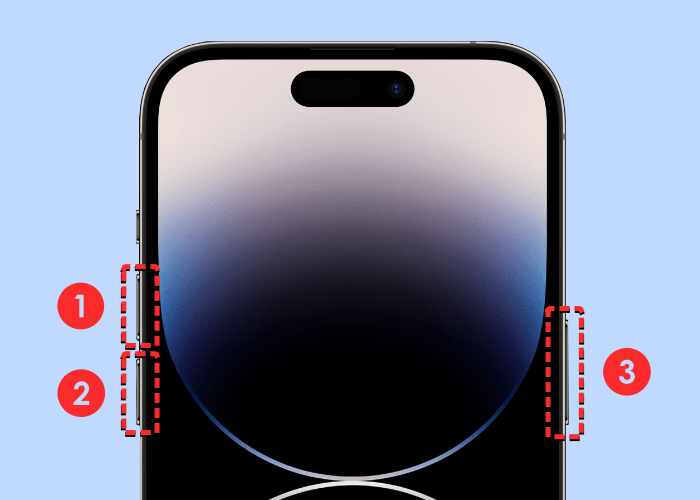
Drücken Sie kurz die Lauter-Taste.
Drücken Sie kurz die Leiser-Taste.
Halten Sie die Seitentaste gedrückt, bis sich das Telefon ausschaltet und mit dem Apple-Logo neu startet. Um einen Neustart zu erzwingen, müssen Sie die Seitentaste so lange gedrückt halten, bis das Apple-Logo auf Ihrem iPhone erscheint.
- Ihr iPhone startet nun von Grund auf neu und lädt alle System- und App-Prozesse neu.
Lösung 3: Stellen Sie sicher, dass Ihre iPhone-Kontakte mit iCloud synchronisiert sind
Um Ihre Kontakte mit Ihrer Apple Watch zu synchronisieren, müssen Sie sicherstellen, dass Ihr iPhone mit iCloud synchronisiert ist, bevor Sie Inhalte in der Kontakte-App teilen können. Dazu müssen Sie sicherstellen, dass Kontakte in der iCloud-Synchronisierung aktiviert sind.
- Öffnen Sie die Einstellungen-App auf Ihrem iPhone.

- Tippen Sie in den Einstellungen oben auf die Apple-ID-Karte.
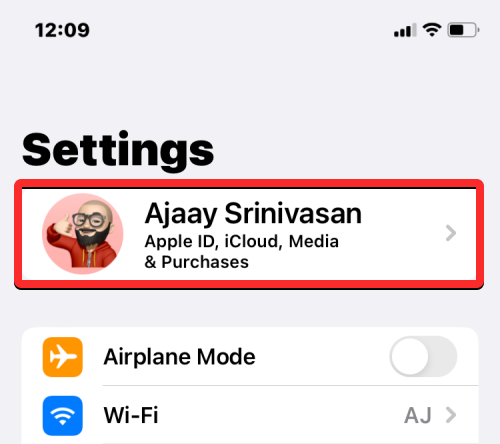
- Wählen Sie auf dem Apple-ID-Bildschirm iCloud aus.
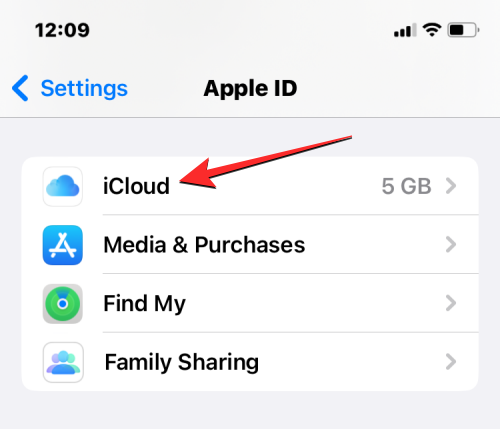
- Wenn der iCloud-Bildschirm erscheint, klicken Sie unter „Apps, die iCloud verwenden“ auf „Alle anzeigen“.
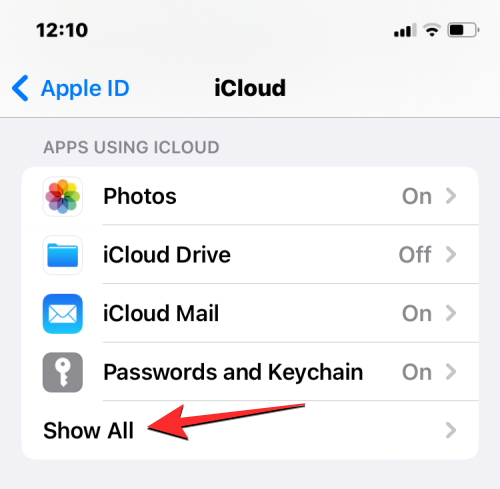
- Aktivieren Sie im nächsten Bildschirm den Schalter „Kontakte“, um sicherzustellen, dass Ihre iPhone-Kontakte mit iCloud synchronisiert werden.
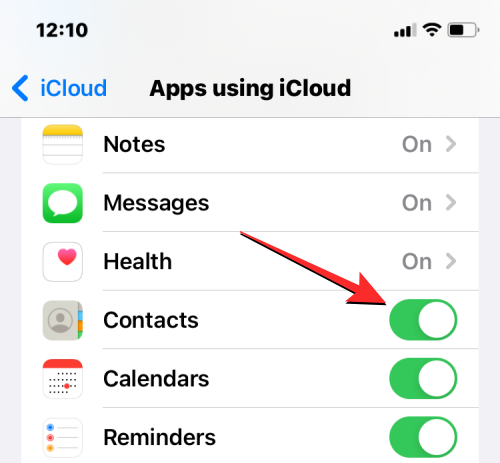
Fix 4: Hintergrund-App-Aktualisierung für die Kontakte-App auf der Apple Watch aktivieren
Wie beim iPhone können Sie die Akkulaufzeit Ihrer Apple Watch verlängern, indem Sie verhindern, dass bestimmte Apps im Hintergrund auf das Internet zugreifen. Auf diese Weise können Ihre eingeschränkten Apps nur dann Inhalte aus dem Internet synchronisieren, wenn Sie die App im Vordergrund öffnen. Wenn die Kontakte-App auf Ihrer Uhr aus irgendeinem Grund auf die Nutzung von Hintergrunddaten beschränkt ist, können Sie möglicherweise nicht alle Ihre iPhone-Kontakte auf Ihrer Uhr sehen.
Um dieses Problem zu beheben, müssen Sie die App-Aktualisierung im Hintergrund für die Kontakte-App auf der Apple Watch aktivieren.
- Öffnen Sie die Watch-App auf Ihrem iPhone.

- Wenn die Watch-App geöffnet wird, tippen Sie auf die Registerkarte „Meine Uhr“ in der unteren linken Ecke.

- Wählen Sie auf diesem Bildschirm „Allgemein“.

- Scrollen Sie im Bildschirm „Allgemein“ nach unten und wählen Sie „Hintergrundaktualisierung der App“.
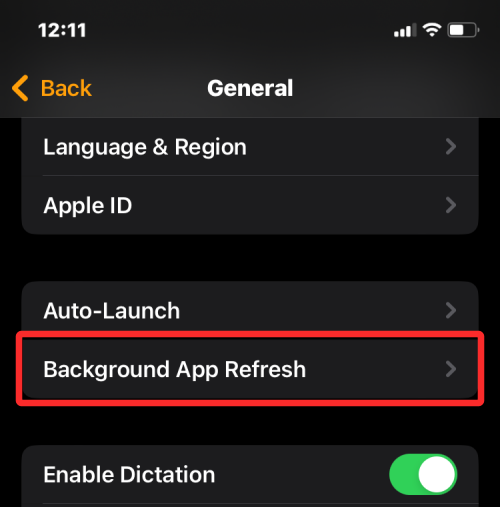
- Stellen Sie im nächsten Bildschirm sicher, dass der Schalter „App-Aktualisierung im Hintergrund“ aktiviert ist.
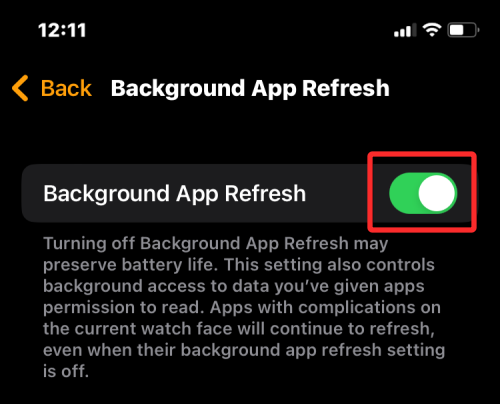
- Scrollen Sie nun nach unten und aktivieren Sie den Schalter „Kontakte“.
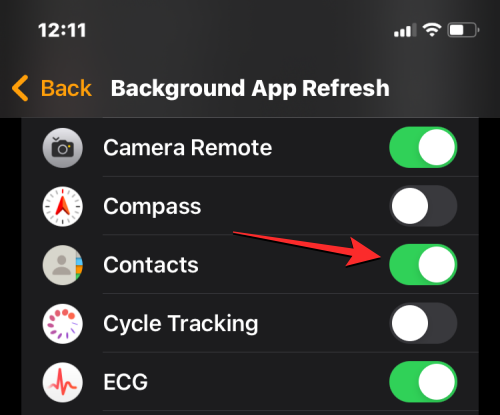
- Die Kontakte-App auf der Apple Watch sollte jetzt in der Lage sein, Daten über WLAN, Mobilfunk oder Ihr iPhone abzurufen, und Sie sollten beginnen, Ihre fehlenden Kontakte direkt auf Ihrer Uhr zu sehen, sogar im Hintergrund.
Fix 5: Aktualisieren Sie Apple Watch und iPhone auf die neueste Software
Manchmal kann ein aktuelles Software-Update die Ausführung bestimmter Apps auf Ihrer Uhr oder Ihrem iPhone verhindern. In diesem Fall wird Apple sofort ein Update durchführen, um die hervorgehobene Software zu reparieren Fehler in , dies sollte Ihre Probleme mit der Kontaktsynchronisierung beheben. Sie können dieses Update auf Ihrer Apple Watch und Ihrem iPhone installieren, um das Problem zu beheben.
watchOS auf der Apple Watch aktualisieren
- Um die Apple Watch vom iPhone aus zu aktualisieren, öffnen Sie die Watch-App auf iOS und stellen Sie sicher, dass Ihr iPhone und Ihre Apple Watch über Bluetooth oder WLAN verbunden sind.

- Tippen Sie in der Watch-App auf die Registerkarte „Meine Uhr“ in der unteren linken Ecke.

- Wählen Sie auf diesem Bildschirm „Allgemein“.

- Klicken Sie hier auf Software-Update.
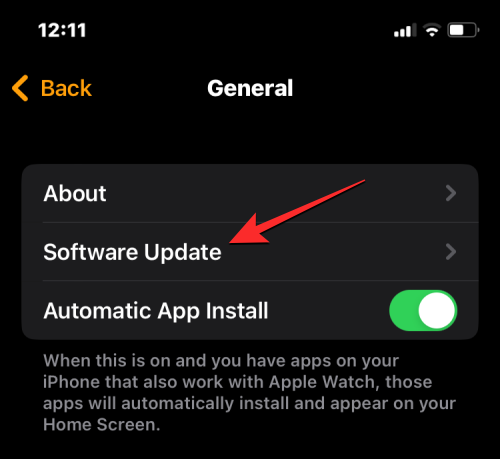
- Ihr iPhone sucht nun nach neuer Software für die Apple Watch. Klicken Sie, falls verfügbar, auf „Herunterladen und installieren“, um Ihre Uhr auf die neueste watchOS-Version zu aktualisieren.
iOS auf dem iPhone aktualisieren
Wenn Ihre Apple Watch aktualisiert wurde, können Sie auf Ihrem iPhone nach einer neuen Version von iOS suchen.
- Um nach Updates zu suchen, öffnen Sie die Einstellungen-App auf Ihrem iPhone.

- Scrollen Sie in den Einstellungen nach unten und wählen Sie Allgemein.
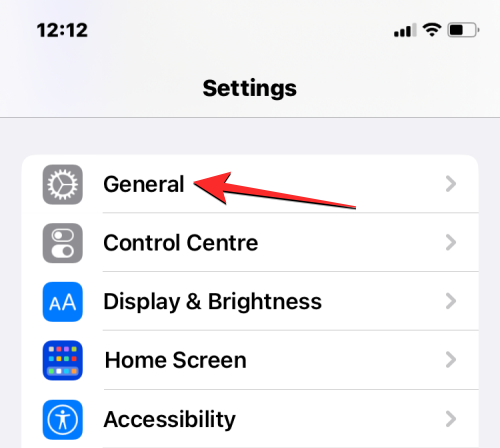
- Tippen Sie im nächsten Bildschirm auf Software-Update.
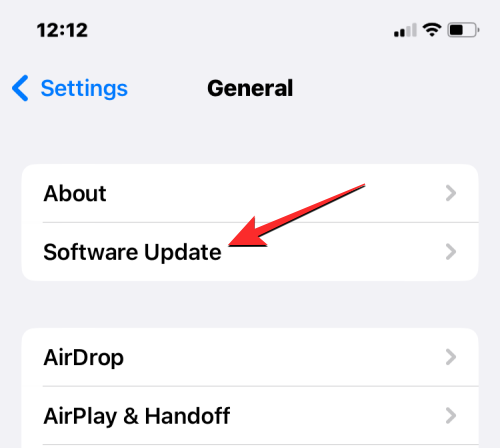
- Ihr iPhone sucht jetzt nach neuen iOS-Updates. Wenn eine neue Version verfügbar ist, klicken Sie, um sie herunterzuladen und zu installieren, damit Ihr iPhone mit der neuesten iOS-Version ausgeführt werden kann.
- Nachdem Sie beide Geräte auf die neue Software aktualisiert haben, können Sie überprüfen, ob Ihre Kontakte mit der Apple Watch synchronisiert sind.
Fix 6: Synchronisierte Daten auf der Apple Watch zurücksetzen
Wenn die oben genannten Fixes das Problem mit der Kontaktsynchronisierung nicht lösen, können Sie versuchen, Ihre Apple Watch-Daten von iCloud und allen anderen Apple-Geräten erneut zu synchronisieren.
- Um die Daten auf Ihrer Apple Watch erneut zu synchronisieren, öffnen Sie die Watch-App auf Ihrem iPhone.

- Wenn die Watch-App geöffnet wird, tippen Sie auf die Registerkarte „Meine Uhr“ in der unteren linken Ecke.

- Wählen Sie auf diesem Bildschirm „Allgemein“.

- Scrollen Sie im Bildschirm „Allgemein“ nach unten und tippen Sie auf „Zurücksetzen“.
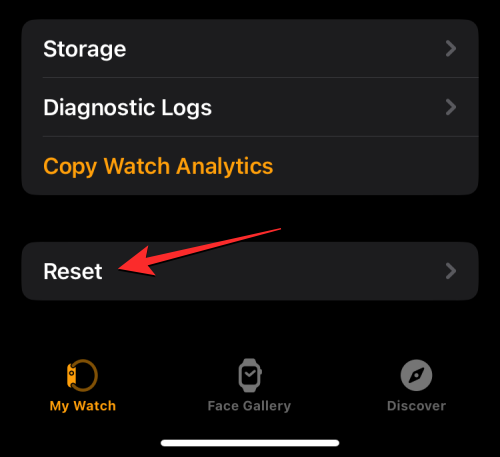
- Wählen Sie im nächsten Bildschirm in der Liste der Optionen die Option „Synchronisierungsdaten zurücksetzen“ aus.
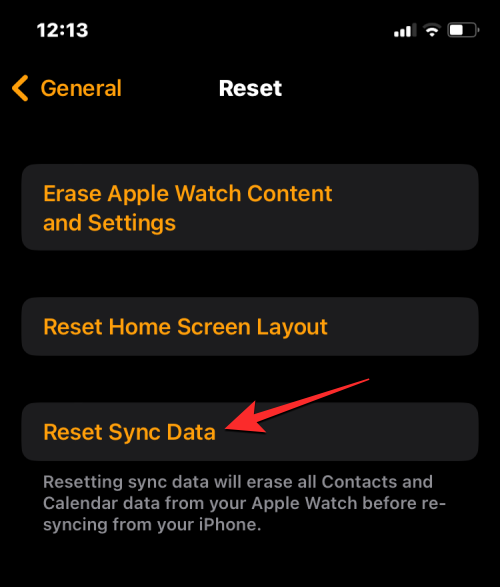
- Wenn Sie dies tun, löscht Ihre Uhr nun alle darauf gespeicherten Kontakte und Kalenderdaten und beginnt dann mit der Neusynchronisierung dieser Daten von Ihrem iPhone.
Dadurch sollten alle Ihre Kontakte wieder auf Ihrer Apple Watch angezeigt werden und Sie können in der Kontakte-App auf watchOS darauf zugreifen.
Fix 7: Apple Watch mit Wi-Fi-Netzwerk verbinden
Wie oben erwähnt, müssen Sie zwei Geräte verbinden, damit iPhone-Kontakte auf der Apple Watch angezeigt werden. Wenn Sie Ihre Apple Watch nicht über Bluetooth mit Ihrem iPhone verbunden haben, können Sie Kontakte von diesem oder anderen Apple-Geräten weiterhin über WLAN synchronisieren. Da Informationen wie Kontakte und Kalender in iCloud gespeichert werden, benötigen Sie lediglich eine aktive Internetverbindung, um auf Ihrer Uhr dieselben Kontakte wie auf Ihrem iPhone zu haben.
Wenn Sie zuvor eine Verbindung zu einem nahe gelegenen drahtlosen Netzwerk hergestellt haben, können Sie einfach WLAN auf Ihrer Apple Watch einschalten, um mit der Synchronisierung Ihrer Kontakte damit zu beginnen. Sie können WLAN auf Ihrer Apple Watch aktivieren, indem Sie das Kontrollzentrum Ihres Geräts öffnen.
- Um auf das Kontrollzentrum zuzugreifen, drücken Sie die Seitentaste auf Ihrer Apple Watch.

- Dadurch wird das Kontrollzentrum auf Ihrer Apple Watch geöffnet. Klicken Sie auf diesem Bildschirm oben auf die WLAN-Kachel.
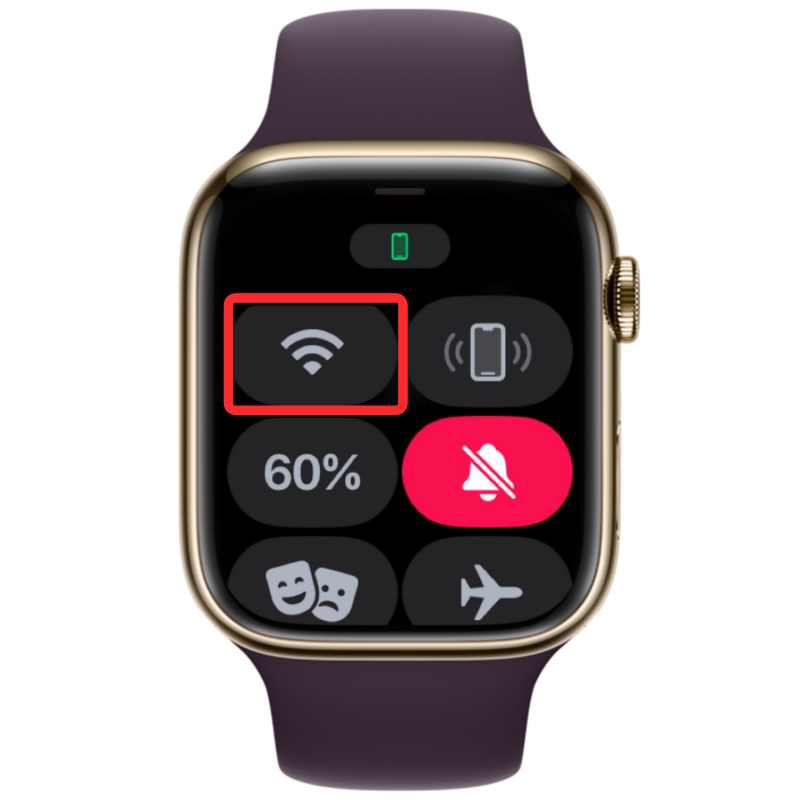
- Wenn WLAN aktiviert ist, hat diese Kachel einen blauen Hintergrund, um anzuzeigen, dass WLAN aktiviert ist.

- Ihre Uhr kann jetzt Kontakte von iCloud über verbundene drahtlose Netzwerke synchronisieren.
Fix 8: Apple Watch-Daten löschen
Wenn die Kontakte auf Ihrer Apple Watch immer noch nicht synchronisiert sind, können Sie als letzten Ausweg versuchen, den Inhalt auf Ihrer Uhr zu löschen. Wenn Sie Ihre Apple Watch und Ihr iPhone entkoppeln und erneut koppeln, sollte Ihre Uhr automatisch mit der Synchronisierung Ihrer Kontakte und anderer Inhalte von Ihrem iPhone beginnen.
Hinweis: Wenn Sie Ihre Apple Watch löschen, wird sie vom verbundenen iPhone getrennt und alle ihre Daten, einschließlich Apps sowie Gesundheits- und Fitnessaufzeichnungen, werden entfernt. Daher müssen Sie sicherstellen, dass Sie Ihre Uhrendaten auf dem iPhone sichern, bevor Sie diesen Fix ausprobieren.
- Um Ihre Apple Watch zu löschen, öffnen Sie die Watch-App auf Ihrem iPhone.

- Wenn die Watch-App geöffnet wird, tippen Sie auf die Registerkarte „Meine Uhr“ in der unteren linken Ecke.

- Wählen Sie auf diesem Bildschirm „Allgemein“.

- Scrollen Sie im Bildschirm „Allgemein“ nach unten und tippen Sie auf „Zurücksetzen“.
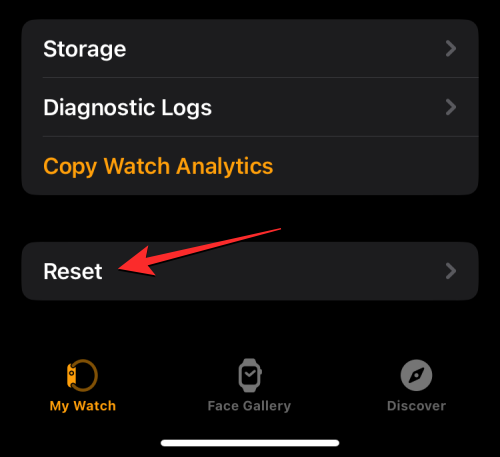
- Wählen Sie im nächsten Bildschirm „Apple Watch-Inhalte und -Einstellungen löschen“ aus.
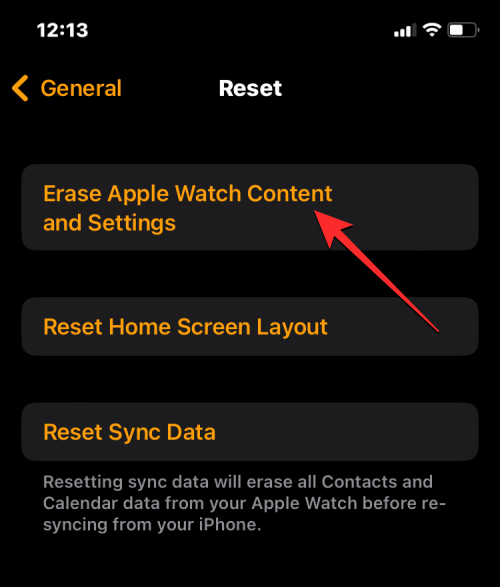
- Möglicherweise müssen Sie Ihre Aktion mit einer Eingabeaufforderung auf dem Bildschirm bestätigen. Klicken Sie zur Bestätigung auf Alle Inhalte und Einstellungen entfernen.
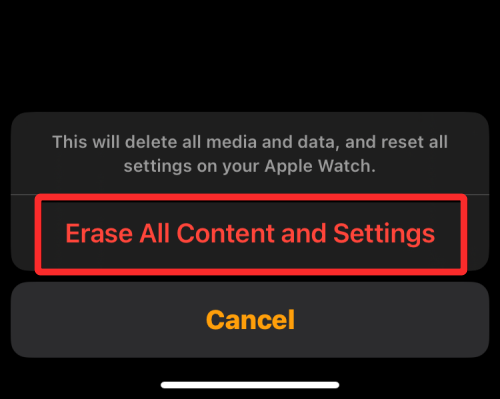
- Wenn Sie dies tun, werden alle Inhalte auf Ihrer Apple Watch gelöscht. Dies sollte einige Minuten dauern. Anschließend startet Ihre Uhr neu und zeigt den Sprachauswahlbildschirm an.
- Jetzt müssen Sie die Apple Watch am iPhone befestigen, indem Sie beide Geräte nahe aneinander bringen. Wenn Ihr iPhone die Uhr erkennt, wird auf dem Bildschirm die Meldung „Richten Sie diese Apple Watch mit dem iPhone ein“ angezeigt. Von hier aus können Sie auf „Weiter“ klicken und den Anweisungen auf dem Bildschirm folgen, um Ihre Uhr mit Ihrem iPhone zu reparieren.
Sobald die beiden Geräte erfolgreich verbunden sind, sollten Kontakte und andere Daten wieder mit Ihrer Apple Watch synchronisiert werden.
Fix 9: Wenden Sie sich an den Apple Support
Wenn keiner der oben genannten Fixes zu Ihren Gunsten funktioniert, bleibt Ihnen nur noch die Möglichkeit, den Apple Support über diesen Link zu kontaktieren. Hier können Sie Ihr Gerät auswählen, das Problem, mit dem Sie konfrontiert sind, auswählen und erläutern und eine Anfrage an Apple senden, um Sie weiter zu kontaktieren.
Nachdem Sie das erforderliche Formular ausgefüllt haben, werden die Mitarbeiter der Apple Genius Bar Sie über Ihr bevorzugtes Medium kontaktieren und um Unterstützung bitten. Wenn das Problem nicht aus der Ferne gelöst werden kann, wird das Support-Team einen Reparaturservice im nächstgelegenen Servicecenter veranlassen, um das Problem zu beheben.
Das obige ist der detaillierte Inhalt von9 Möglichkeiten, das Problem zu beheben, dass Kontakte nicht mit der Apple Watch synchronisiert werden. Für weitere Informationen folgen Sie bitte anderen verwandten Artikeln auf der PHP chinesischen Website!